Il est courant d’utiliser son smartphone pour lire les codes QR rencontrés au quotidien. Cependant, il arrive que l’on doive scanner un code QR sans smartphone à portée de main, mais avec un PC Linux. La solution : CoBang.
CoBang est une application pratique qui offre aux utilisateurs Linux la possibilité de scanner des codes QR directement à partir de la webcam de leur ordinateur ou en téléchargeant une image contenant le code. Ce guide vous explique comment utiliser cet outil.
Installation de CoBang sur Linux
Avant d’explorer l’utilisation de CoBang pour la numérisation de codes QR, il est crucial de savoir comment installer l’application. CoBang n’est pas inclus par défaut dans les principales distributions Linux.
L’installation de CoBang sur votre PC Linux peut se faire de trois manières. La méthode recommandée est via un package Flatpak disponible sur le Flathub App Store. Toutefois, il est également possible d’installer l’application via un PPA Ubuntu ou l’AUR d’Arch Linux.
Pour commencer l’installation de CoBang sous Linux, ouvrez une fenêtre de terminal. Ensuite, suivez les instructions d’installation en ligne de commande correspondant à la méthode que vous avez choisie.
Flatpak
Pour installer CoBang via Flatpak, assurez-vous que le runtime Flatpak est fonctionnel. Installez le paquet « flatpak » comme vous le feriez pour tout autre logiciel, et il devrait être prêt à l’emploi.
Si vous rencontrez des difficultés lors de la configuration du runtime Flatpak, consultez notre guide dédié à la configuration de Flatpak sous Linux.
Une fois le runtime Flatpak opérationnel, il faut ajouter l’App Store Flathub au système. Pour ce faire, exécutez la commande suivante dans le terminal :
flatpak remote-add --if-not-exists flathub https://flathub.org/repo/flathub.flatpakrepo
Après avoir ajouté Flathub, vous pouvez installer CoBang en utilisant la commande suivante :
flatpak install flathub vn.hoabinh.quan.CoBang
Ubuntu
Si vous utilisez Ubuntu (ou une distribution basée sur Ubuntu comme Elementary OS ou Mint) et que Flatpak ne vous convient pas, vous pouvez installer CoBang via le PPA officiel du développeur.
Pour installer l’application via PPA, ajoutez le PPA comme source de logiciels à Ubuntu à l’aide de la commande suivante :
sudo add-apt-repository ppa:ng-hong-quan/ppa
Mettez ensuite à jour la liste des paquets avec la commande suivante :
sudo apt update
Vous pouvez maintenant installer CoBang avec la commande suivante :
sudo apt install cobang
Arch Linux
CoBang est disponible sous forme de paquet AUR pour Arch Linux. Si vous préférez ne pas utiliser Flatpak sur Arch, cette méthode est alternative. Commencez par installer « Git » et « Base-devel » avec la commande suivante :
sudo pacman -S git base-devel
Ensuite, utilisez les commandes suivantes pour installer l’outil Trizen AUR qui facilitera la compilation de CoBang à partir du code source :
git clone https://aur.archlinux.org/trizen.git cd trizen makepkg -sri
Enfin, installez CoBang avec la commande suivante :
trizen -S cobang
Numériser des codes QR avec CoBang
Pour numériser un code QR avec CoBang, lancez l’application. Ensuite, suivez les instructions ci-dessous, selon la méthode que vous souhaitez utiliser :
Webcam
Étape 1 : Connectez votre webcam à votre PC Linux. Lancez CoBang, l’application devrait détecter automatiquement votre caméra. Si ce n’est pas le cas, relancez l’application.
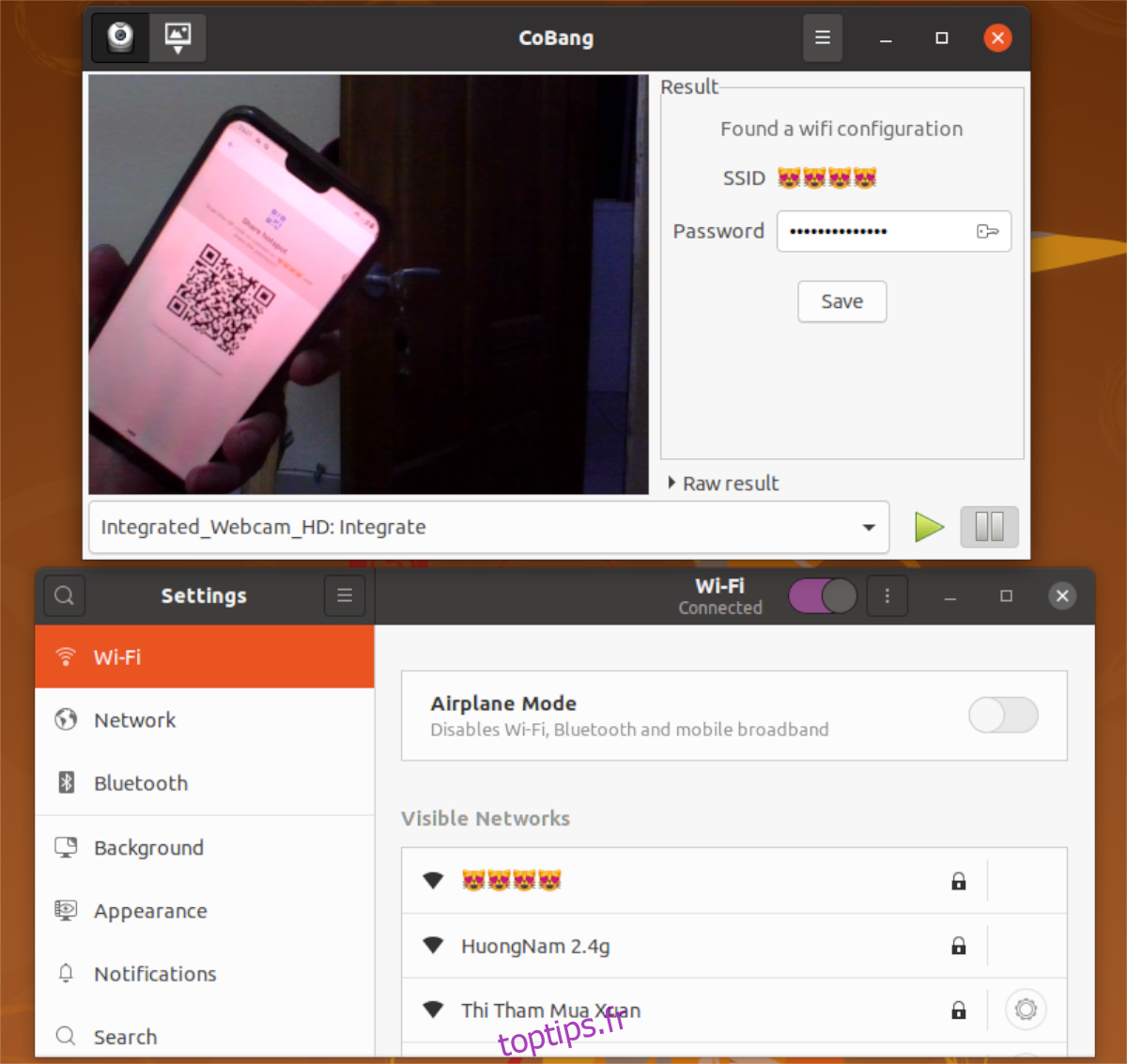
Étape 2 : Placez le code QR devant la caméra de manière à ce qu’il soit clairement visible dans l’application CoBang. L’application détectera alors le code et affichera le résultat dans la zone « Résultat ».
Fichier Image
Étape 1 : Lancez CoBang et cliquez sur l’icône de photo située à côté du bouton de l’appareil photo en haut à gauche. L’application passera en mode image.
Cliquez sur le bouton « (Aucun) » pour sélectionner un fichier image contenant un code QR. Choisissez l’image à charger dans CoBang.
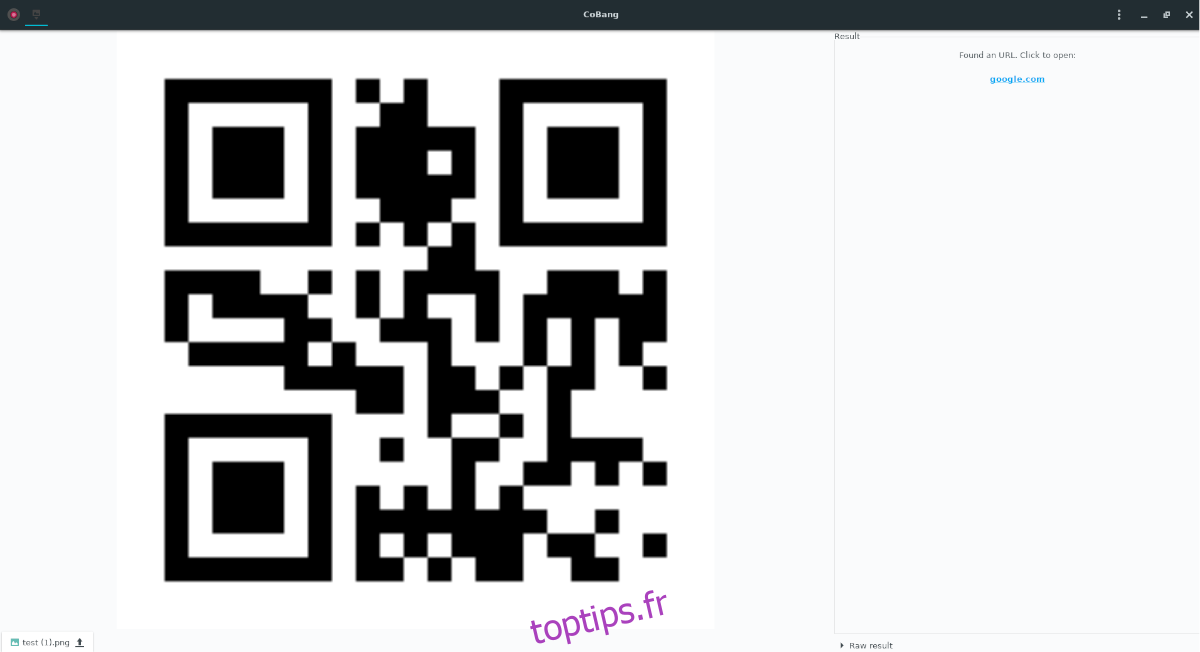
Étape 2 : Après avoir chargé une image QR, CoBang détectera son contenu et affichera le résultat dans la zone « Résultats ».